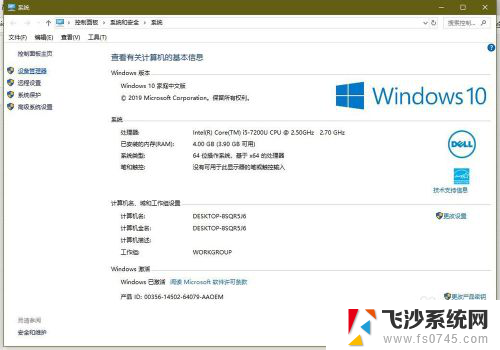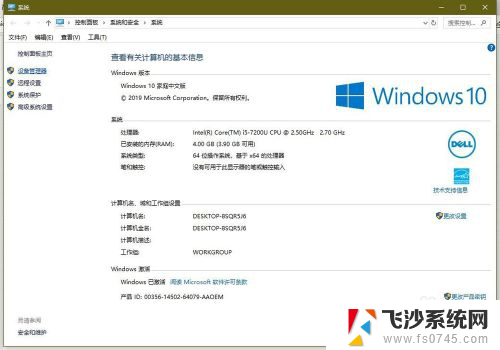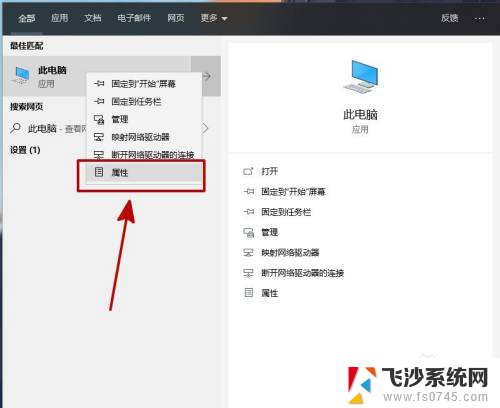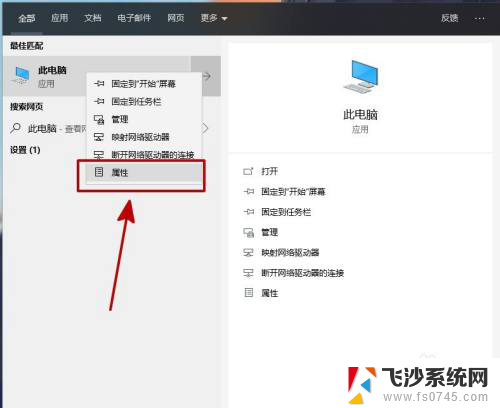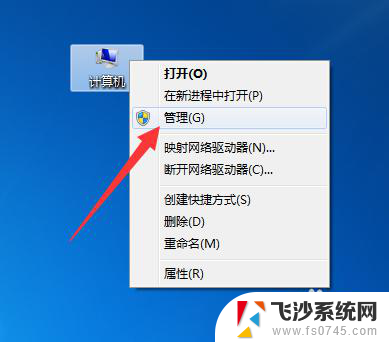扬声器未安装音频设备 电脑提示未安装音频输出设备如何解决
更新时间:2024-01-30 16:46:31作者:xtliu
电脑是我们日常生活中不可或缺的工具之一,然而当我们遇到扬声器未安装音频设备的问题时,却会让我们感到困惑和不知所措,当电脑提示未安装音频输出设备的消息出现时,我们需要寻找解决方案来恢复音频功能。在这篇文章中我们将探讨如何解决这个问题,使我们的电脑重新恢复正常的音频输出。
步骤如下:
1.首先在电脑中打开控制面板。
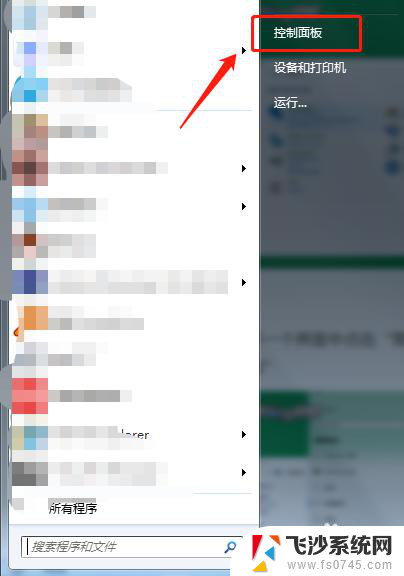
2.在控制面板中点击“疑难解答”。
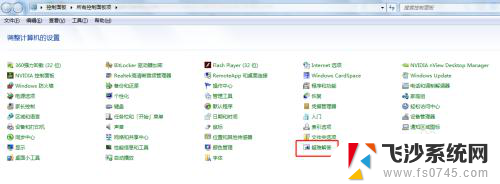
3.在疑难解答中点击“音频播放疑难解答”。
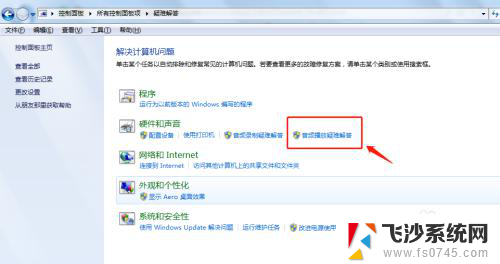
4.在播放音频中点击下一步。
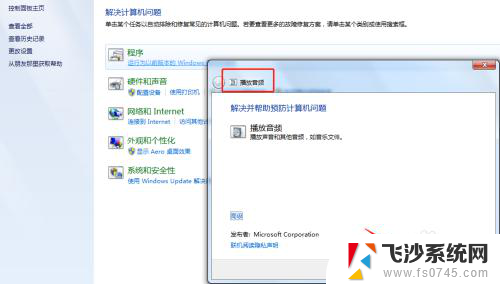
5.选择要使用的音频输出设备。
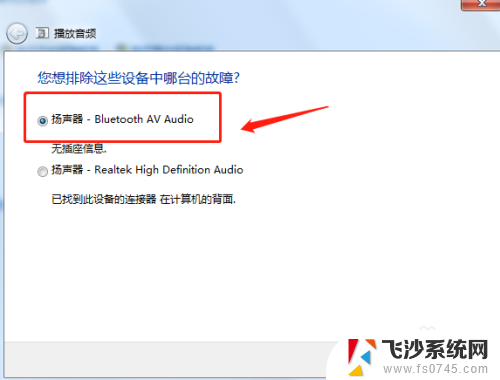
6.根据疑难解答的提示排除问题,可以看出音频设备声卡被禁用时是不能正常播放的。
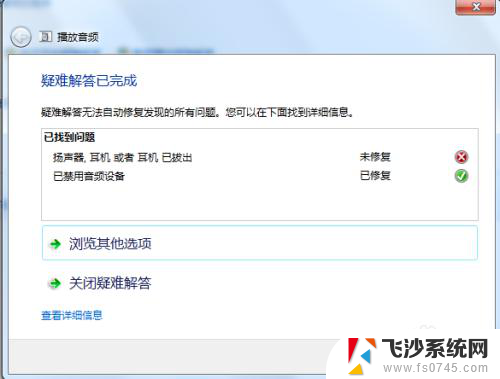
以上就是关于未安装音频设备的全部内容,如果您需要的话,您可以按照这些步骤进行操作,希望对您有所帮助。